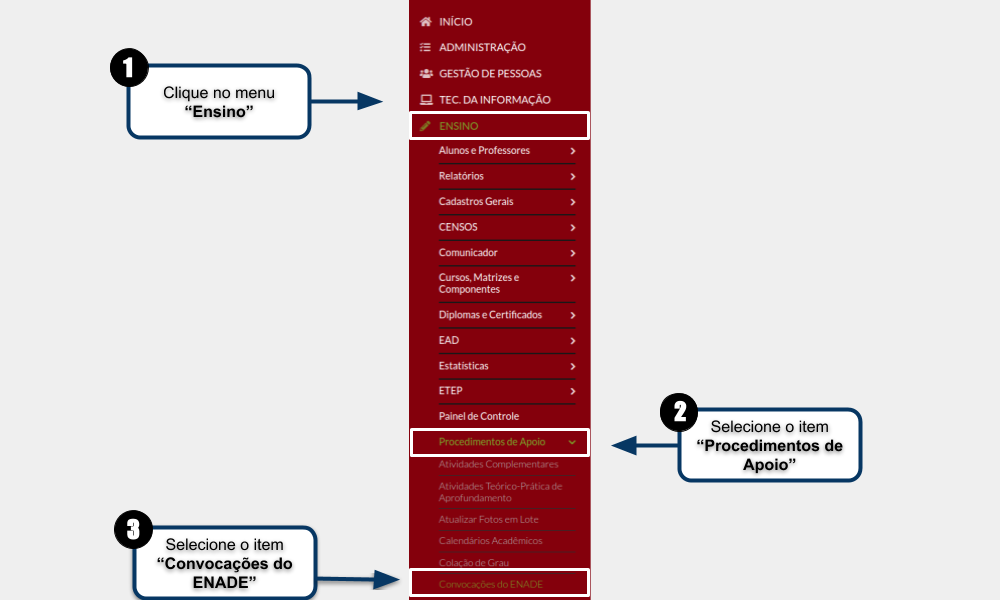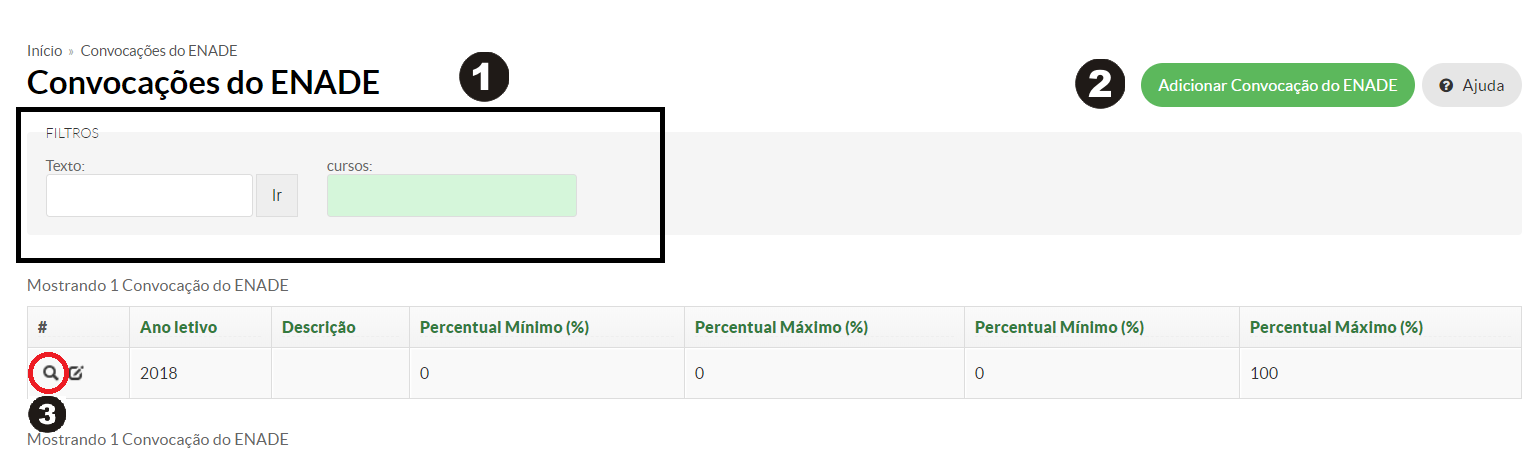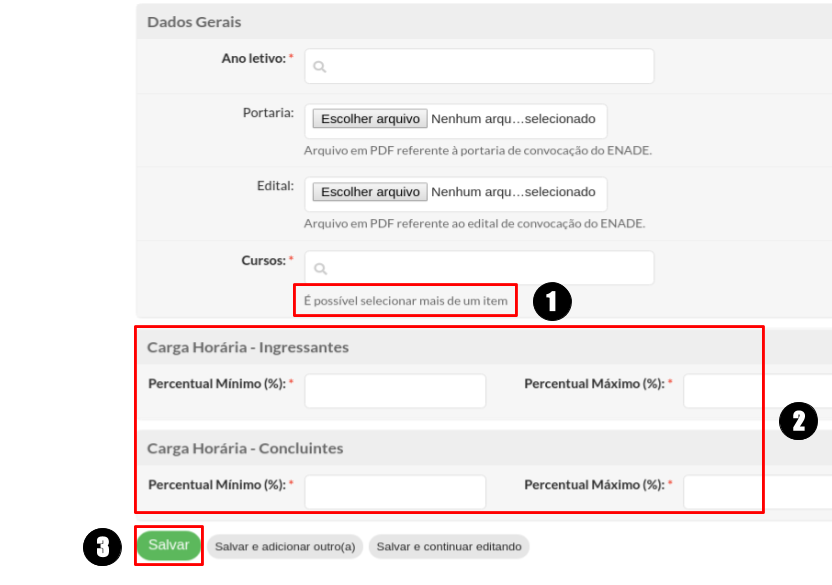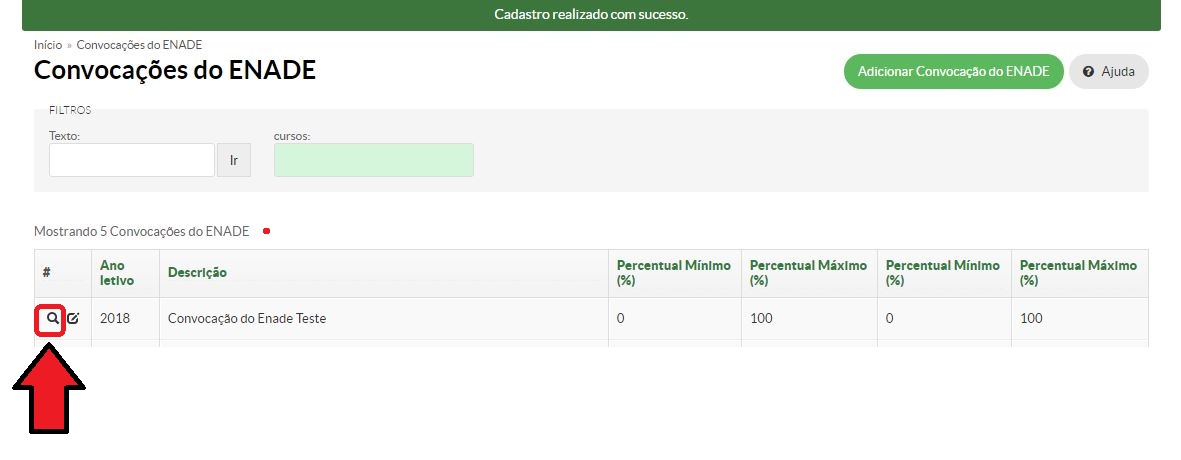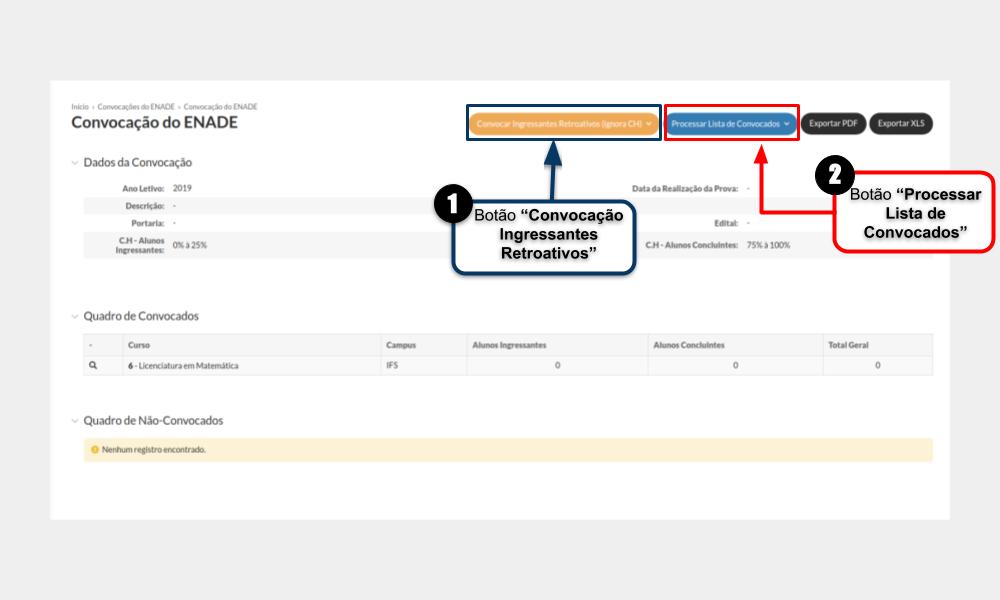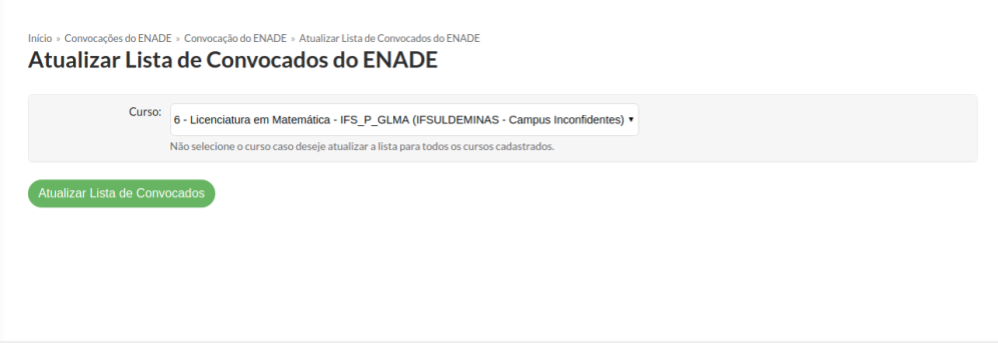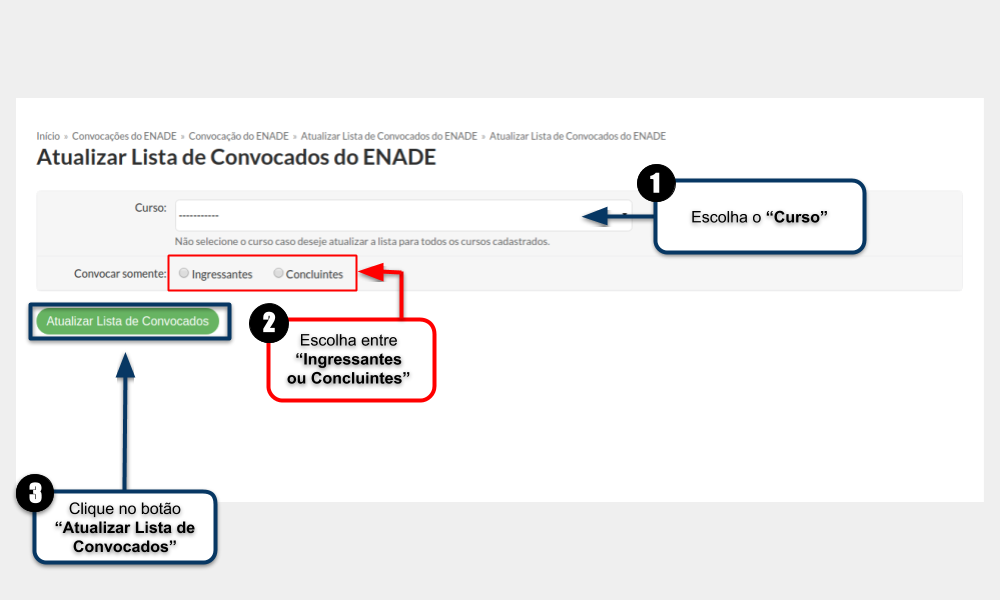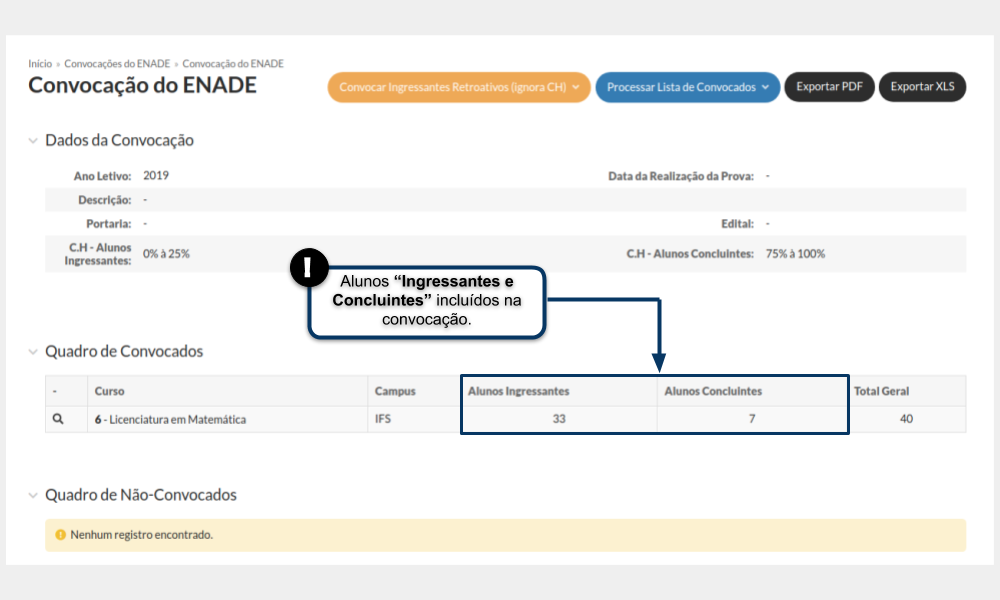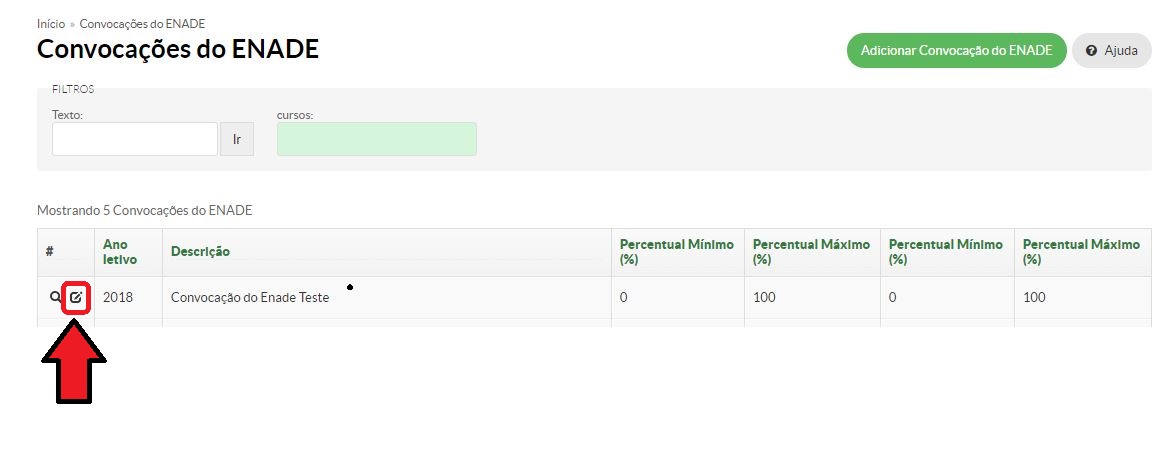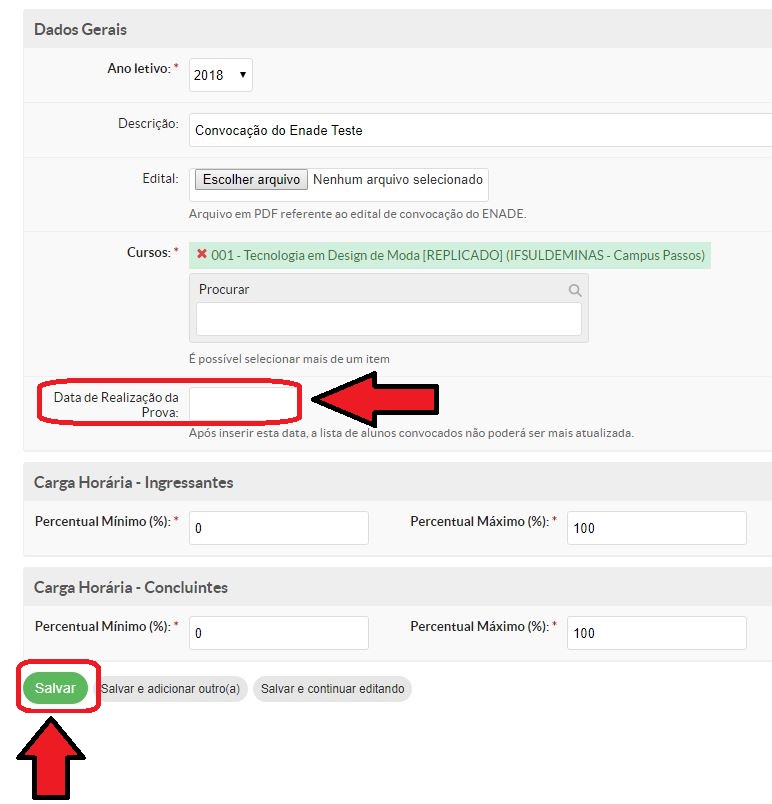Gerenciar Enade - SUAP EDU: mudanças entre as edições
Sem resumo de edição |
|||
| Linha 20: | Linha 20: | ||
<tr> | <tr> | ||
<td valign="top" align='center'> | <td valign="top" align='center'> | ||
[[Arquivo:Gerenciar ENADE 01.png | <div class="res-img"> | ||
[[Arquivo:Gerenciar ENADE 01.png]] | |||
</div> | |||
</td> | </td> | ||
</tr> | </tr> | ||
| Linha 41: | Linha 43: | ||
<tr> | <tr> | ||
<td valign="top" align='center'> | <td valign="top" align='center'> | ||
[[Arquivo:Gerenciar ENADE 02.png | <div class="res-img"> | ||
[[Arquivo:Gerenciar ENADE 02.png]] | |||
</div> | |||
</td> | </td> | ||
</tr> | </tr> | ||
| Linha 62: | Linha 66: | ||
<tr> | <tr> | ||
<td valign="top" align='center'> | <td valign="top" align='center'> | ||
[[Arquivo:Gerenciar ENADE 03.png | <div class="res-img"> | ||
[[Arquivo:Gerenciar ENADE 03.png]] | |||
</div> | |||
</td> | </td> | ||
</tr> | </tr> | ||
| Linha 80: | Linha 86: | ||
<tr> | <tr> | ||
<td valign="top" align='center'> | <td valign="top" align='center'> | ||
[[Arquivo:Convocação Enade 04.JPG | <div class="res-img"> | ||
[[Arquivo:Convocação Enade 04.JPG]] | |||
</div> | |||
</td> | </td> | ||
</tr> | </tr> | ||
| Linha 101: | Linha 109: | ||
<tr> | <tr> | ||
<td valign="top" align='center'> | <td valign="top" align='center'> | ||
[[Arquivo:Convocação Enade 05.JPG | <div class="res-img"> | ||
[[Arquivo:Convocação Enade 05.JPG]] | |||
</div> | |||
</td> | </td> | ||
</tr> | </tr> | ||
| Linha 121: | Linha 131: | ||
<tr> | <tr> | ||
<td valign="top" align='center'> | <td valign="top" align='center'> | ||
[[Arquivo:Forma 4 - Tela Atualizar Lista de Convocados do ENADE pós clique em botão Convocar Ingressantes Retroativos.png | <div class="res-img"> | ||
[[Arquivo:Forma 4 - Tela Atualizar Lista de Convocados do ENADE pós clique em botão Convocar Ingressantes Retroativos.png]] | |||
</div> | |||
</td> | </td> | ||
</tr> | </tr> | ||
| Linha 143: | Linha 155: | ||
<tr> | <tr> | ||
<td valign="top" align='center'> | <td valign="top" align='center'> | ||
[[Arquivo:Forma 5 - Tela Pós Processar Lista de Convocados - Ingressantes e Concluientes.png | <div class="res-img"> | ||
[[Arquivo:Forma 5 - Tela Pós Processar Lista de Convocados - Ingressantes e Concluientes.png]] | |||
</div> | |||
</td> | </td> | ||
</tr> | </tr> | ||
| Linha 162: | Linha 176: | ||
<tr> | <tr> | ||
<td valign="top" align='center'> | <td valign="top" align='center'> | ||
[[Arquivo:Forma 3 - Tela Pós Processar Lista de Convocados - Ingressantes e Concluientes.png | <div class="res-img"> | ||
[[Arquivo:Forma 3 - Tela Pós Processar Lista de Convocados - Ingressantes e Concluientes.png]] | |||
</div> | |||
</td> | </td> | ||
</tr> | </tr> | ||
| Linha 181: | Linha 197: | ||
<tr> | <tr> | ||
<td valign="top" align='center'> | <td valign="top" align='center'> | ||
[[Arquivo:Convocação Enade 08.JPG | <div class="res-img"> | ||
[[Arquivo:Convocação Enade 08.JPG]] | |||
</div> | |||
</td> | </td> | ||
</tr> | </tr> | ||
| Linha 200: | Linha 218: | ||
<tr> | <tr> | ||
<td valign="top" align='center'> | <td valign="top" align='center'> | ||
[[Arquivo:Convocação Enade 09.JPG | <div class="res-img"> | ||
[[Arquivo:Convocação Enade 09.JPG]] | |||
</div> | |||
</td> | </td> | ||
</tr> | </tr> | ||
Edição atual tal como às 18h38min de 8 de janeiro de 2024
Considerações Iniciais
Este tutorial orienta como Gerenciar ENADE. Para regularizar a situação do ENADE de um aluno, é necessário criar uma convocação do ENADE, adicionar o aluno nela e, posteriormente, informar se o aluno está regular ou não nessa convocação. Para isso, siga o tutorial abaixo:
Acessar tela "Convocações do ENADE"
Em seguida, para acessar a tela "Convocações do ENADE", siga as instruções abaixo e observe a Figura 1:
1. Clique no menu "Ensino";
2. Selecione o item "Procedimentos de Apoio";
3. Selecione o item "Convocações do ENADE";
|
Figura 1: Acessar tela "Convocações do ENADE". |
Opções da tela "Convocações do ENADE"
Siga as orientações contidas na Figura 2:
1. Aplique os "Filtros", caso necessário;
2. Para adicionar uma nova convocação clique no botão "Adicionar Convocação do ENADE";
3. Clique na "Lupa" para acessar uma convocação existente.
|
Figura 2: Opções da tela "Convocações do ENADE". |
Tela "Dados Gerais"
Siga as orientações contidas na Figura 3:
1. Nesta tela de adição de convocação do ENADE, é possível escolher o Ano Letivo, escolher uma portaria da Convocação no campo “Portaria”, buscar um Edital previamente criado e escolher um ou mais cursos que serão inseridos na convocação;
2. Os campos evidenciados pelo item 2 devem ser preenchidos seguindo-se as normas do PPC;
3. Depois de tudo preenchido, clicar no botão "Salvar".
|
Figura 3: Tela "Dados Gerais". |
Tela "Convocações do ENADE"
O SUAP terá retornado para a tela de cadastros de convocações do Enade. Assim, para adicionar alunos na convocação criada anteriormente, clique no ícone "lupa" dessa convocação, destacado na Figura 4:
|
Figura 4: Tela "Convocações do ENADE". |
Tela "Convocações do ENADE"
Nesta tela existem várias opções para serem seguidas, conforme demonstrado na Figura 5:
1. Botão "Convocar Ingressantes Retroativos(ignora CH), e escolhida a opção "Somente um Curso" acessa a tela "Atualizar Lista de Convocados do ENADE" com as informações exibidas na Figura 6
2. Botão "Processar Lista de Convocados" e escolhida a opção "Somente um Curso", acessa a tela "Atualizar Lista de Convocados do ENADE" com as informações exibidas na Figura 7
A opção "Todos os Cursos" faz uma atualização da lista dos convocados, para ambos os botões.
|
Figura 5: Tela "Convocação do ENADE". |
Tela "Atualizar Lista de Convocados do ENADE" através de botão Convocar Ingressantes Retroativos
Esta opção deve somente ser utilizada com ressalvas, em virtude do caráter não filtrante que ela possui.
Esta ação deverá ser executada se o objetivo for convocar todos os alunos que ingressaram antes do período letivo atual. Neste caso o período em questão deverá ser selecionado, o curso deverá ser selecionado e posteriormente todos os alunos serão listados e incorporados na lista de Convocação, desde que existam alunos que atendam os requisitos de filtragem.
|
Figura 6: Tela "Atualizar Lista de Convocados do ENADE" através de botão Convocar Ingressantes Retroativos |
Tela "Atualizar Lista de Convocados do ENADE" através de botão Processar Lista de Convocados
Nesta tela é possível fazer escolhas conforme demonstrado na Figura 7
1. Escolha o curso
2. Conforme somente os Ingressantes ou os Concluintes
3. Clique no botão "Atualizar Lista de Convocados"
|
Figura 7: Tela "Atualizar Lista de Convocados do ENADE" através de botão Processar Lista de Convocados |
Tela "Convocação do ENADE" com alunos inseridos na convocação
Nesta tela é possível visualizar todos os alunos que foram convocados, ingressantes e concluintes, conforme destacado na Figura 8
|
Figura 8: Tela "Convocação do ENADE" com alunos inseridos na convocação |
Tela "Convocações do ENADE"
Edição da convocação criada. Depois de ter incluído todos os alunos na convocação, é necessário informar a data da realização da prova. Para isso, volte para a tela que lista as convocações do ENADE criadas e clique no ícone de editar a convocação, destacado abaixo:
|
Figura 9: Tela "Convocações do ENADE" |
Tela "Convocações do ENADE"
Preencha com a data da realização da prova e clique em "Salvar".
|
Figura 10: Tela "Convocações do ENADE" |
Conclusão
Após realizar a Convocação para o ENADE, o seguinte procedimento deve ser executado para regularizar a situação dos alunos convocados: